如何备份您的 iPhone、iPad 和 Mac – 终极指南
已发表: 2018-04-18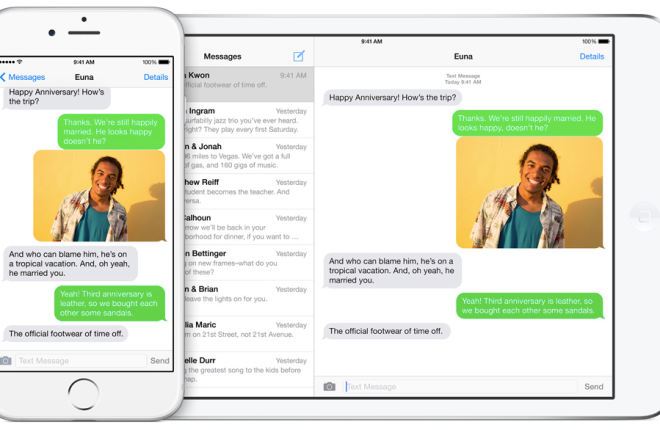
我喜欢通过备份来保护所有数据并制定恢复计划——从技术设备,从笔记本电脑、平板电脑、手机甚至智能手表。 在没有备份计划的情况下将数据存储在任何设备上都是非常危险的。
已经进行了一系列系统的搜索,并通过可信的流程和安全的手段,加上了大量的试用产品。 这导致了最终指南的形成,以确保每个数据都有备份计划。
您可能会保留旧照片或新照片,保护私人信息或详细信息,跟踪每日慢跑。 无论是 iPad、iPhone 还是 Mac,保护或恢复数据和备份设备所需的所有信息和知识都在这里。 点击下面的链接跳转。
- 保护和备份您的 Mac
- 适用于 Mac 的最佳备份服务
- 混合本地和云备份服务或 Mac
- 如何备份你的 Mac
- 本地备份
- 异地备份
- 基于云的备份
- 保护和备份 iPhone 和 iPad
- 云存储应用
- 为什么需要备份计划
- 从备份中恢复数据
- 免费云存储——你需要知道的!
- 备份 iPhone 的最佳闪存驱动器
- 云存储应用
保护和备份您的 Mac
快速链接
- 保护和备份您的 Mac
- 如何备份你的 Mac
- Mac 本地备份
- 什么是 Time Machine 以及如何使用它?
- 本地备份的“克隆”
- Mac 异地备份
- Mac 的在线或基于云的备份
- 适用于 Mac 的最佳备份服务
- 在线备份服务
- 逆光
- 我开车
- 碳酸盐
- 外部备份硬盘程序
- 复写克隆
- 超级骗子
- Mac 备份大师
- 混合本地和云备份服务或 Mac
- 安克诺斯
- 保护和备份 iPhone 和 iPad
- 云存储应用
- 盒子
- 谷歌云端硬盘
- 糖同步
- 投递箱
- 一个驱动器
- 为什么需要备份计划
- 为什么您的设备需要备份
- 备份应用程序
- 恢复数据备份
- 免费云存储——你需要知道的
- 备份 iPhone 的最佳闪存驱动器
- 附加 iPhone 闪电闪存驱动器适配器
- 奥马尔斯 iPhone 闪存盘
- HooToo iPhone iPad 闪存盘
- 闪迪 iXpand 移动闪存盘
- iDiskk MFI 认证闪存盘
- 适用于 iPad 和 iPhone 的闪迪闪存盘
每个熟悉科技行业、在信息技术方面经验丰富的人或对计算机系统非常了解的同事都会让您相信,如果数据真的对您有用,那么备份数据对您来说是多么重要。
不管你的 Mac 是新的还是新的,它仍然不是完美的,它是人造的,可以而且很容易出现故障。
如果您在没有恢复手段或备份的情况下确保您的安全,那么您的系统屏幕开始破裂,或者您在打开 Mac 时听到您讨厌听到的声音。
v
你会讨厌自己认为你会丢失大部分数据。 在这里,您可以放心,您将获得有关如何使用一些在线备份服务和外部存储设备保存文件的指导。
如何备份你的 Mac
您可以通过多种方式在 Mac 设备上备份数据,其中一部分包括用于 Mac 设备的内置备份程序,称为 Time Machine。 您还可以使用克隆或基于云的服务。 甚至还有一些方法可以让您在 iCloud 中备份和存储桌面文件和联系人。
您必须备份您的 Mac。 可能不是今天,甚至明天,或者这个月或一年,但总有一天您最终会丢失相关文件,并且您会后悔没有在您的设备上执行备份操作。 你不希望这种情况发生。
现在,我不想吓到你,但你现在必须备份。 这是如何
Mac 本地备份
当执行本地备份操作时,它需要从您的 Mac 设备中删除所有数据并将它们粘贴到位于您家中或办公室的另一个驱动器上。 两个副本将位于同一位置,以便在需要时可以轻松访问它们,如果原始副本发生了可怕的事情,您可以使用更新版本来恢复它。
尽管您可以通过多种方式备份 Mac,但第一个建议是利用 Apple 的内置 Time Machine 功能。
什么是 Time Machine 以及如何使用它?
Time Machine 可以自称是实现本地备份操作的最简单方法。 该功能内置在 macOS 中,因为无需购买额外的软件,您将需要一个外部驱动器来启动此操作。 Time Machine 已集成到流行的大容量存储设备中,您可以根据需要进行扩展。
如果您是备份新手,并且希望学习最快的、“一劳永逸”的方法,您应该考虑购买 Apple Airport Time Capsule 路由器。 Apple 胶囊路由器是一款内置硬盘的 Wi-Fi 路由器。
平心而论,虽然 Wi-Fi 路由器可以与目前的市场速度竞争,但软件多年没有升级,缺乏像 mesh 这样的现代网络技术令人担忧。 不过,如果您正在考虑这项技术,请购买一个 Time Capsule,将其插入,单击开始,然后您就可以按照自己的方式进行操作了。
尽管我经常使用其他方法,但 Time Capsule 方法在我常用列表的高端。 这让我平静下来,因为我知道无论我的设备是否出现任何故障; 整个 Mac 设备每隔几个小时就会收到一次基本备份。
本地备份的“克隆”
克隆需要制作驱动器的副本以防崩溃。 因此,如果驱动器发生任何问题,您可以继续完成克隆工作,直到您有时间查看主驱动器并恢复数据。
我信任的用于克隆驱动器的软件是 SuperDuper,我在两台设备之间轮换用于不同的备份目的。 万一任何驱动器发生故障,我将限制丢失任何文件的机会。 您还可以使用 Carbon Copy Cloner 作为不同的选项来执行相同的操作。
Mac 异地备份
在发生盗窃、火灾或自然灾害之前,将两个备份文件放在同一位置似乎是个好主意。 这很可能会消除您恢复数据的机会。 使用您的家或办公室作为主要位置来保存您的 Mac 和备份仍然会使您的数据不安全。
为降低发生此类事件的风险,您应该取出一个或多个驱动器并将它们存放在不同的物理位置。 此位置应具有高科技安全措施,以便您可以确保您的备份驱动器在那里是安全的。 它应该足够远,以至于任何影响您步伐的灾难的可能性都不会蔓延到次要位置。
所以,它不应该是父母、邻居、你的办公室或你的兄弟姐妹。 在银行使用保险箱或离家很远的存储单元服务将是创建异地备份的理想选择。
最方便的方法是根据您的偏好间歇性地在本地和异地位置之间交换驱动器。 这可能是一周、两周或一个月。
您只需将带有最新备份的驱动器从您的本地位置带到异地位置,以便您可以更新较旧的驱动器。 然后你重复这个过程。
如果您拥有不信任基于云的在线服务来保护的敏感个人、健康和财务信息,则此方法是最佳选择。
Mac 的在线或基于云的备份
虽然本地和异地备份可以派上用场且可靠,但我们生活在在线网络时代,基于云的存储选项有其优势。
与 Time Capsule 和 Time Machine 类似,在线备份是未来。 您所要做的就是支付订阅费用,下载实用程序应用程序,启动它,它会自动开始将您的数据以大块的形式保存到云中,并随着更多内容的出现进行更新。
如果您需要共享大量数据或恢复大量文件,您还可以使用共享功能来接收和发送硬盘驱动器。 Carbonite 和 BackBlaze 代表了可以用来保护您的文件的最佳服务。
适用于 Mac 的最佳备份服务
在线备份服务
这些是在线首选备份服务,可确保您的数据在远程位置完全安全。 在这里,您无需通过与外部存储设备的任何有线连接来给自己带来压力。 只要在线备份,您的数据就会随身携带。 无论您的计算机是否损坏,您的数据都是安全的。
逆光
如果您正在寻找一个有多余选择和选项的好计划,您将获得的最佳优惠之一是 Backblaze。 它也得到了简化,即使您不想自定义备份选项,它也会自动选择您需要备份的数据,这可能是因为您的计算机上的东西过于庞大。
您可以选择选择不希望 Backblaze 手动备份的数据。 Backblaze 的另一个罕见功能是,您可以下载一个特定的工具,以帮助跟踪 Mac 的位置,以防它落入坏人之手或丢失。
震惊! 另一个惊喜是,如果您丢失设备、设备崩溃或出现故障,您仍然可以使用 Backblaze 保护,并且您必须恢复使用 Backblaze 存储的所有数据,您还可以订购 USB 闪存驱动器或硬盘驱动器,并且他们会方便地将它联邦快递到您家门口。
我开车
iDrive 是一个多功能的备份服务在线平台,让您可以与多个设备进行交互,以确保完整的备份安全。 此外,您可以选择包含尽可能多的帐户。
使用 IDrive,您将获得一个外部存储设备、硬盘驱动器,供您上传所有数据。 包括,您可以备份您的社交媒体数据。 之后,您将其退还给他们,然后他们自己负责在将您的数据发回给他们后保护您的数据。 有趣的是,它适用于 Mac、PC 和移动设备。
IDrive 就是最好的在线备份服务,它拥有保护数据所需的一切等等。 与其他竞争对手相比,您获得的服务成本超过了服务成本,还有很多好处,包括文件浏览器集成、不间断备份、每个帐户多个设备、文件分发和存档等。
您只需每年 70 美元即可访问 2 TB 存储计划。 有趣的是,您可以从用户基本的 5GB 免费开始使用 IDrive。
碳酸盐
对于那些没有尝试过在线备份服务并正在尝试将数据保存在远程位置的人来说,Carbonite 是一个值得信赖的选择。
易于适应,压力较小,包含建议的备份计划。 您还可以选择将数据的备份时间设置为更方便的时间段,因此糟糕的互联网不应该阻止您使用 Carbonite 保护您的数据。当您需要在计算机上运行其他一些任务时不要惊慌, Carbonite 永远不会忘记您预定的工作时间。
他们还为一个系统上的在线备份服务提供了特别优惠。 Carbonite 还保留文件的最新更改记录,因此您可以在需要时返回以前所做的更改。
如果您选择一次进行多年计划,您可以为自己节省高达每年 60 美元的实际成本的 30%。
外部备份硬盘程序
这些程序集代表了备份和保护数据的最简单方法和成本更低的方法。 您需要下载合适的软件,连接到外部存储硬盘驱动器并开始备份,然后您就可以开始了。 如果您没有在线备份服务计划,通常建议您拥有外部存储硬盘驱动器的副本以更安全。 它们可以作为自己在不同位置的备份计划。 然后,您可以每周简单地更换您的驱动器,通过这样做,如果您无法访问任一位置,您无需惊慌。
复写克隆
Carbon Copy Cloner 使用简单的过程复制 Mac 驱动器的相同副本,指导您进行下一步操作,就像影印机一样。 它还可以复制单独保存的选项卡,您可以手动或按特定计划(每小时、每天、每周、每月)指定备份选项,可以查看备份的历史记录和过滤器类型。 您最近删除和更改的文件在您工作时保存为缓存也可以访问。
让 Carbon Copy Cloner 对您计算机中的所有文件进行公正处理需要 40 美元。
超级骗子
顾名思义,它可以通过将计算机文件备份到连接的外部硬盘驱动器来根据任务要求复制和擦除文件。 Super Duper 上的备份可以根据您的方便安排,其简单性使其与众不同。 您需要做的就是复制文件以在连接到它的外部硬盘驱动器上创建可启动备份,之后您将安排更新。 这不需要足够的时间,因为它只更新迄今为止所做的更改。
只需 27.95 美元,您的 Mac 就可以搭配 Super Duper。
Mac 备份大师
Mac Backup Guru 是少数几个可以选择复制单个文件夹或整个磁盘驱动器的优质备份服务选项之一。 它将同步旧的或剩余的备份而不是重复整个过程,这在行动上是迅速的。 它可能会成为外部硬盘驱动器中的可引导备份。 您应该注意,您可以访问多个备份而无需占用太多存储空间。
以每台计算机 29 美元的价格购买 Mac Backup Guru,只需支付一次性许可费。
混合本地和云备份服务或 Mac
想象一下,您有一个本地备份服务或计划以及一个异地云存储组合来保护您的数据。 Time Machine 和 iCloud 驱动器确实可以在您的 Mac 上协同工作。 您还可以从同一家公司获得本地备份服务计划和异地云备份存储的二合一选项。
安克诺斯
如前所述,提供二合一存储计划的公司之一是 Acronis。 众所周知,它们提供在您的外部硬盘驱动器上运行的本地备份计划和同时安全的云存储备份,为您的数据提供双重安全和备份。
云备份是在异地自动保存数据,它是通过使用优化的广域网服务同步您的数据,这是为了更快的恢复,并且可以根据您的需要随时安排。 如果您希望云存储在您的设备上运行,还必须启用它,并且当它运行时,它会通过连续的端到端加密来实现。
事实上,它已经过测试并被认为是 Time Machine 之后最简单、最简单的备份计划之一。 当您看到“备份”按钮时,您只需按一下按钮即可保护您的数据。 请注意,它会自动开始和结束。
Acronis 也可以用于您的 iPhone 和 iPad 以及多个设备连接。 有了这个,从媒体到各种联系人的各种文件的存储都可以在外部硬盘驱动器上完成,也可以无线存储到你的 Mac 上。
Acronis 的计划已适当安排为 50 美元用于一台计算机的本地备份; 还可以以每年 50 美元的价格购买云存储备份,它带有 250GB 的存储空间。 这适用于一台计算机和多个移动设备。 还有一个高级选项,每年 100 美元,具有高级安全功能的优势,其中还包含 1TB 的云存储。 您将不得不为一台以上的计算机支付大约 30 到 50 美元,并且随着计算机数量的减少,价格会变得更低。
保护和备份 iPhone 和 iPad
云存储应用
在您的设备空间几乎被填满的时候,您需要好的云存储应用程序。 你需要检查这些!
当我们谈论具有足够存储空间的设备时,iPhone 并没有选择为 256GB 版本保存的选项,因为您不必在接受另一个文件之前删除一个文件。
这不应该是一件值得担心的事情,因为云存储有多种选择,最近人们更喜欢在设备损坏时丢失设备上的数据。
从市场上众多基于云的服务中,我们从其他垃圾中为您的 iPhone 和 iPad 挑选了合适且评价最高的最佳云存储应用程序。 您可以考虑使用它们来备份和保护您的数据。
盒子
使用 Box 作为您首选的基于云的支持服务,您有权在设备内协作和共享文件,并且可能仍有机会不透露您的 Google Drive 或 iCloud 文件夹,因为它可能与您的登录详细信息(例如电子邮件地址)相关联。 超越名称并尝试一下。
免费用户可以免费获得 10GB 的存储空间,并且每次上传的最大文件大小限制为每个文件 250MB。 每年只需 79.99 美元即可获得 100GB 的存储容量,一次可以上传 5GB 的文件大小。
Box 以文件加密安全为指导,因此您不必担心文件的安全性,因为它们是安全的。 与 Dropbox 类似,您可以在拥有 Box 的情况下从其他应用上传和下载文件,并让您轻松找到您的文件。
谷歌云端硬盘
每个 Google 用户都应该熟悉 Google 驱动器,该驱动器以其受欢迎程度、可靠性和 15GB 的大存储空间而闻名,无需付费。 易于使用,可以保存所有文件格式。 Google Drive 的一部分是 Google Photos,以无限存储照片而闻名。
谷歌驱动器向您展示了一个完整打包的办公室,以及创建、编辑和保存您的数据(谷歌文档)、存储您的媒体文件和许多其他方面的所有访问权限,并且非常有信心。 Google Drive 还可以方便、轻松地在所有平台上运行。 如果您很聪明,则无需用户指南即可熟悉 Google Drive。 你还能要求什么呢?
Google 云端硬盘拥有多种令人惊叹的工具和令人垂涎的存储空间。 绝对是您可以免费获得的最好的,您不想将其考虑到您的设备存储中吗? 您还可以检索您在 Google 驱动器上创建或存储的任何文件。
这种基于云的服务提供便宜的计划,购买价格低至 1.99 美元。 您每月可获得 100GB 存储空间,1TB 每月 9.99 美元,10TB、20TB 和 30TB 每月 99.99 美元、199.99 美元和 299.99 美元。 您不想订阅 Google 云端硬盘吗?

糖同步
您可能不会对 Google Drive 或 OneDrive 感兴趣,因为您的详细信息可能会链接到您共享的每个文件,但这对某些用户来说不是问题。 如果您认为泄露您的电子邮件地址很重要,您可以选择 SugarSync 作为您的存储帮助。 轻松且几乎完美地分发文件,您的所有文件都可以通过 SugarSync 在所有设备上不断同步。
您不必担心在听到之前下载文件,因为这可能需要您的时间。 是的,SugarSync 可帮助您共享文件并流式传输已保存在其上的视频,还可以自动备份媒体文件。
你有试用期。 在 90 天内免费享受 SugarSync,之后您可以每月支付 7.49 美元购买 100GB,每月支付 9.99 美元购买 250GB。 您想要更多的存储空间吗? 您还可以以每月 18.95 美元的价格获得 500GB,以每月 55 美元的价格获得 1TB 也可以用于企业帐户。
如果您正忙于将文件共享到多个设备并且一直等不及下载文件,请尝试使用 SugarSync。
投递箱
毫无疑问,它是列表的顶部,被认为是最好的之一。 多年来,Dropbox 因其高效而获得广泛认可,因此使用起来很有趣。 这是我的大多数同事用来保存设备存储空间的方法。
Dropbox 旨在支持所有平台并存储任何数据,并且可以与某些存储方式很好地同步。 它的突出特点也被广泛接受,因为它还可以恢复已删除的文件。 这不是很有趣吗? 当您将朋友推荐给 Dropbox 并完成“入门指南”时,可以获得免费存储空间。
每年 99 美元,您就有资格获得 1TB 的存储空间,但基本上,每个拥有 Dropbox 帐户的免费用户都可以获得大约 2GB 的存储空间。
一个驱动器
OneDrive 代表了顶级存储应用程序中的一个不错的选择。 如果您是 iPhone 和 iPad 用户,但您选择 PC 而不是 Mac,那么您仍然走在正确的道路上,OneDrive 以其与 Google Drive 密切相关的功能为您提供支持。
它随时可用并预装在 Windows 10 设备上,也可以下载到其他兼容设备。 登录到 OneDrive 后,将 iPhone 中的数据同步和存储到 PC 应该不是一项艰巨的任务。 您还可以在两台设备上访问相同的帐户。
适用于 iOS 设备上 OneDrive 的一项标准功能是您可以编辑和个性化 PDF 文件,例如绘制或附加您的签名。 当文件被修改时,OneDrive 会迅速通知您,并让您知道他们是谁。
对于图片爱好者或摄影师,它允许根据视觉自动标记媒体文件。 此功能使您的文件在以后浏览时更加舒适。
作为免费用户,您可以访问 5GB 存储空间。 您还可以从每月 1.99 美元的价格获得更多令人兴奋的优惠,让您获得 50GB 容量,1TB 加上 Office 365 个人版每年 69.99 美元。 5TB 和 Office 365 家庭版的独家计划售价为 99.99 美元。
为什么需要备份计划
大多数用户都相信有一个异地云存储计划,他们认为这是最安全的地方,也是他们的文件和数据永远存在的最安全的地方。 事实上,它是最安全的备份之一,因为它的设置过程和对数据的可访问性。
但是,获取任何形式的二级备份计划是一个好主意,更有可能是添加三级计划,以确保您不会因任何原因丢失数据。 如果您拥有一台带有异地云存储和外部硬盘存储的 Mac,那么您肯定受到了过度保护。 同样的事情也适用于 iPhone 和 iPad 用户。
为什么您的设备需要备份
大多数时候,当您在线查看有关 iOS 和计算机用户的评论时,他们会觉得 Box、SugarSync、OneDrive、Google Drive、iCloud、Dropbox 和许多其他非现场云存储计划是安全的。 他们认为其他额外备份方式是对资源的浪费。
毫无疑问,异地云存储和备份计划是在系统发生故障时防止数据被篡改的最安全方法之一。
如果将文件和其他数据仅存储在云中,则将它们恢复到计算机和手机上可能会很麻烦。
备份应用程序
您正在使用新设备重新开始,并且您对自己的数据和文件不会丢失感到安全和自信,您会因为您的文档在 iCloud、OneDrive 或您决定使用的任何异地云存储计划上而感到轻松。
您可以快速重新下载这些文件,但您从未想过除了设置和保存的设置之外还需要您的应用程序和工具您需要使用异地云存储上的文件。
当您从云存储下载 doc 文件时,您需要一个文字处理应用程序来访问它,您必须重新安装并重新保存您的首选设置,您的 iCloud 媒体文件无法编辑到没有您选择的应用程序,您的品味。
此外,当您尝试每天重新下载所需的应用程序时,它会在您的 Mac 互联网上显示。 您需要重新开始设置。 您还需要下载其他应用程序才能与现有应用程序一起使用。 最后,您需要一个密码管理器来保护和设置您的帐户。
您的所有设置都必须恢复给您,您的指纹、触控 ID、自定义您的手机。 如果您使用 iPhone,则必须先完成 iCloud 设置,然后才能知道可以开始使用。
如果您必须开始它的所有设置,您的 Mac 可能会让您感到厌烦。 来自您首选的通知、声音设置,更重要的是您的触控板和鼠标设置。 您可能会认为您没有使用 Mac,因为您所做的所有设置都将与您的数据一起保存在云中。
恢复数据备份
从 Mac 或 iPhone 上的异地云存储计划中恢复文件可能会很累人,而且需要更长时间,因为您必须从云存储中下载所有文件来重新开始。
如果您的互联网很好,您可能不会太累,但如果它运行不正常并且您需要您的文件,那将像地狱一样,因为例如,您将从媒体文件夹中获取所有文件,如果您正在寻找单个图片或视频。 当您需要从 Mac 上的 iTunes 中取回所有音乐时,可能需要很长时间,因为您必须等待很长时间。
您的电池寿命也将受到威胁,同时尝试重新整理所有内容,例如将所有设置到位,将所有文件从文档下载到视频音乐、照片和应用程序。 当然,为停机时间做好准备。
免费云存储——你需要知道的
自从云存储问世以来,它就被证明是有用且有趣的,并且具有使其流行的功能。 大多数云存储提供商会首先吸引您,然后它会成为您的生活工具。
他们会加倍努力为您提供几 GB 的存储空间,然后您开始为存储付费。
查看一些流行和首选的异地云存储服务,包括定价、免费和高级优惠的持续时间以及存储空间。 剩下的就是你的选择了。 这篇文章的底线是给你一个很好的选择理由。
一些云存储提供商通过要求您邀请您的朋友并获得推荐使用他们的服务,以促销的形式为您提供额外的空间。 这很有趣,因为您邀请的人越多,您的存储空间就越大。
例如,当您邀请朋友注册时,Dropbox 可为您提供高达 16GB 的存储空间。 无需付款,Google Drive 会在您注册时为您提供 15GB 的存储空间,无需邀请。 无需支付任何费用即可获得适合您需要备份的云存储空间。
还有其他计划可以为您提供大量存储空间,值得以保费条款支付。 您也需要了解它们。 对于多用户云存储,Box 提供的不仅仅是您所能获得的。 是的,对于多个用户。 太便宜了可以叫。
现在争论的焦点是,为了让你在每个主要的云存储服务上拥有一个账户,你需要支付多少现金。
备份 iPhone 的最佳闪存驱动器
无论是通过移动文档、视频和照片的一部分来节省 iPhone 上的存储空间,还是要向设备添加新材料,或将大文件从一个点传输到另一个点,闪存驱动器都是可靠的表示执行任何这些操作。 它很方便,可以直接插入您的口袋。
市场上有许多 iPhone 闪存驱动器,因此如果没有像您这样的人的专家建议,很难选择最好的。 我们强调了最适合备份 iPhone 的降压闪存驱动器。
附加 iPhone 闪电闪存驱动器适配器
如果您正在寻找具有密码和指纹安全功能的 iPhone 闪存驱动器来存储和管理数据、视频、音乐、照片和文档,那么附加 iPhone 闪电闪存驱动器适配器应该是文件存储选项。
附加 iPhone 闪电闪存驱动器适配器具有一流的安全功能,包括指纹扫描仪。 它还有一个免费的应用程序,支持几乎所有的音乐和视频格式。 此功能提供了一个平台,用户可以通过该平台直接从他们的 iPhone 闪存驱动器进行流式传输。
附加闪存驱动器适配器提供三种尺寸,即 128GB、64GB 和 32GB。 您还可以从三种颜色中进行选择,以匹配您的 iPhone 及其令人难以置信的装饰功能。 有金色、玫瑰金和铁灰色。
您不必担心附加 iPhone 闪电闪存驱动器适配器从其外壳上脱落,因为它具有保护盖,可确保您的闪存驱动器不会在您的口袋或包中被叮咬。
奥马尔斯 iPhone 闪存盘
Omars iPhone 闪存盘因其可靠性、速度和存储容量而成为市场上人们的最爱。 将 Omars 闪存驱动器与 iPhone 一起使用将释放智能手机上的有形空间。
一个典型的 64GB Omars iPhone 闪存驱动器可以以令人难以置信的速度传输文件。 该驱动器的写入速度高达 35 MB/秒,读取速度高达 80 MB/秒,这使其成为业界领先的闪存驱动器之一。
您可以存储和管理各种格式的文件,包括 JPG、MP4、PDF、TXT、MOV、PPT、MP3、EXCEL、WORD、PNG、GIF 等。 只需单击一下,您就可以备份整个联系人列表。
Omars iPhone 闪存盘的设计在一侧放置 Lightning 接口,在另一侧放置标准 USB 3.0,这意味着您可以在几秒钟内在 Mac 和 iPhone 之间存储、传输和共享文件。
它目前提供 32GB 和 64GB 两种尺寸。 购买 Omars 闪存驱动器的唯一缺点是闪光灯的塑料保护器没有直接连接,因此丢失塑料盖可能是灾难性的。
HooToo iPhone iPad 闪存盘
HooToo 旨在将耐用性与功能相结合,作为 iPhone 的外部存储选项。 您可以使用随附的 iPlugmate 流媒体应用程序在接收音乐和电影时传输它们,从而为传入内容提供支持服务。
此外,您可以轻松地直接从闪存驱动器听音乐和观看电影。
如果您想购买一个 iPhone 闪存驱动器,它可以在日常使用的磨损中幸存下来,同时以超高速传输文件。 HooToo iPad iPhone 闪存驱动器为您的 iPhone 提供了不错的存储空间。
这款方便的闪存驱动器为您的 iPhone 备份增加了 64GB 的存储空间。 该驱动器采用完整的铝合金设计,非常适合家庭钥匙,并且在钥匙链上看起来非常漂亮。 30MB/s的写入速度和80MB/s的传输速度,让你可以以闪电般的速度传输音乐、文档、照片和电影
如果您的 iPhone 有一个笨重的外壳,那么您可能不得不通过移除外壳来使用闪存驱动器来给自己带来一点不便,但使用薄 iPhone 外壳的用户应该没有任何问题。
闪迪 iXpand 移动闪存盘
如果您碰巧查看了闪迪 iXpand 移动闪存驱动器上的在线评论,您一定会被大量的推荐(超过 800 条推荐和四星评级)所震撼。 闪迪 iPhone 闪存盘为您的手机提供了绝佳的存储选择。
SanDisk iXpand 便携式闪存驱动器与 PC 和 Mac 计算机无缝集成。 You can play music and movies directly from the hard drive so that you don't have to waste space with downloading content.
With the SanDisk iXpand flash drive, you can automatically back up your videos and photos from your smartphone camera roll by simply plugging it in. Within a few seconds, the mobile flash drive will connect and backup the photos and videos.
Despite the ornamental attributes of the SanDisk iXpand – it is designed in an uncomfortable way for flat surfaces- it remains a reliable tool that is available in four different sizes: 128GB, 64GB, 32GB, and 16GB.
iDiskk MFI Certified Flash Drive
Regarding functionality, the iDiskk flash drive is the most versatile storage drive. You can shoot videos, capture photos from the drive's app. Security measures like password and Touch ID are also provided to ensure your files are safely guarded. iDiskk is made from a top grade aluminum alloy that promotes durability.
Whether you simply want to transfer photos and movies, share music or free storage space on your iPhone, you can trust the iDiskk MFI to perform a secure job of safeguarding and backing up your files.
The iDiskk MFI certified flash drive has an accompanying app that provides users with the ability to shoot photos and videos which can be saved on the flash drive immediately. Touch ID and password also help you protect sensitive files.
You can purchase the iDiskk MFI certified flash drive in three different sizes of 128GB, 64GB, and 32GB. Some of the iDiskk flash drives even allow users to insert their SD card.
SanDisk Flash Drive for iPad and iPhone
Boost your amount of storage space with the easy-to-use SanDisk flash drive that is tailor-made for iPads and iPhones. The new SanDisk iXpand Flash Drive is easy to use, compact, and very speedy when connected to a computer.
You can get as much as 128GB of storage space for your iPad and iPhone with the SanDisk iXpand. The accompanying mobile app can backup data efficiently culled from your smartphone and also play content stored.
The SanDisk flash drive is a tiny accessory that does an efficient job of transferring file so that you can free up space on your iPhone automatically backup all videos and photos, and stream backup content whenever you wish.
The SanDisk flash drive for iPad and iPhone is available in a variety of sites from a whopping 256 GB size downtown 128GB, 64GB, and 32GB.
There is one downside to the wonderful SanDisk flash drive, however, as it cannot cater for bulky cases so you might have to remove either heavy-duty case or your Otterbox to access it.
